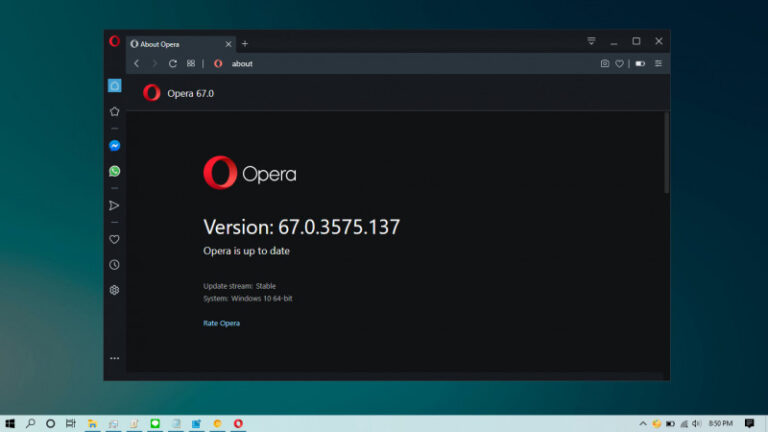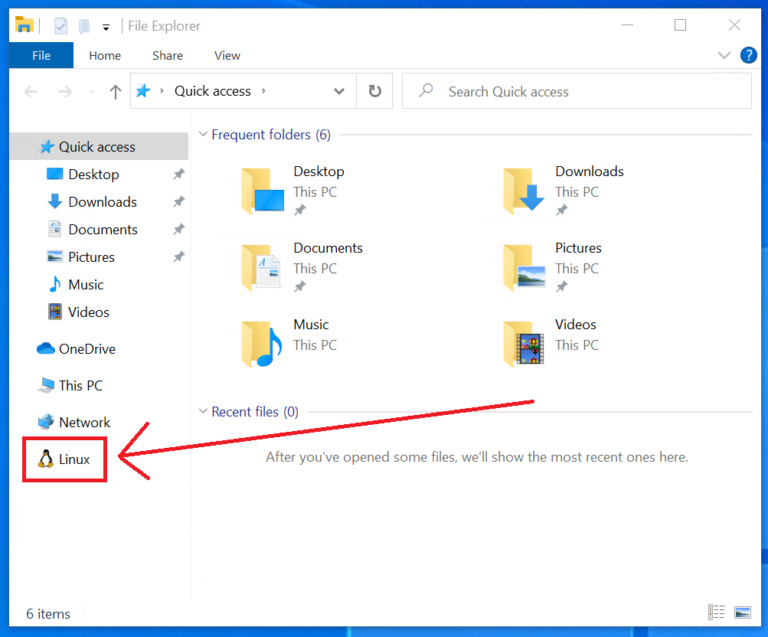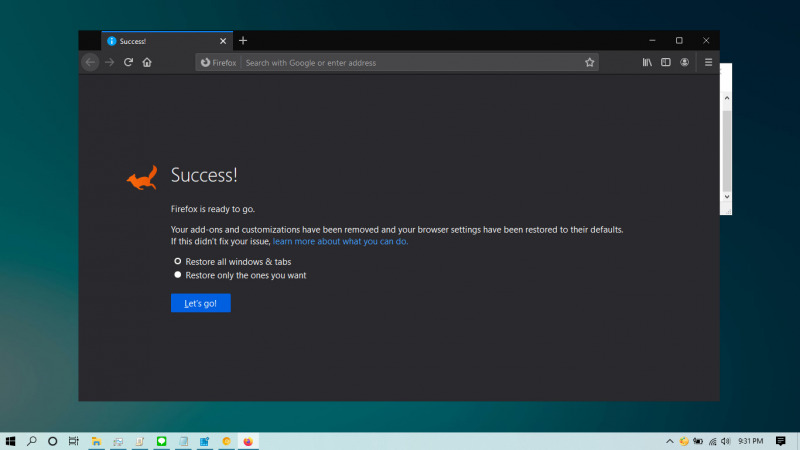
Terkadang mungkin kamu merasakan bahwa browser Firefox tidak bekerja dengan baik. Misalnya saja kinerjanya yang melambat, sering freeze, crash, dsb. Jika hal tersebut sudah terjadi, reset bisa menjadi pilihan terbaik. Dengan melakukan reset, maka akan mengembalikan pengaturan Firefox ke default, sama seperti ketika baru menginstall.
Artikel kali ini akan menunjukan pada kamu bagaimana cara melakukan reset terhadap browser Firefox.
Baca juga tutorial Firefox lainnya:
- Cara Mematikan Fitur Hardware Acceleration pada Firefox
- Cara Menghentikan Telemetry di Firefox
- Cara Import Password dari Chrome ke Firefox
- Cara agar Selalu Membuka Website pada Tab Baru di Firefox
- Cara Menghapus Cookie Cara Otomatis ketika Keluar dari Firefox
- Cara Menutup Tab dengan Double Click di Firefox
- Cara Restart Firefox tanpa Kehilangan Tab
Mudah Reset Firefox ke Default
- Buka browser Firefox.
- Navigasi ke menu hamburger pada pojok kanan atas, lalu pilih Help > Troubleshooting Information.
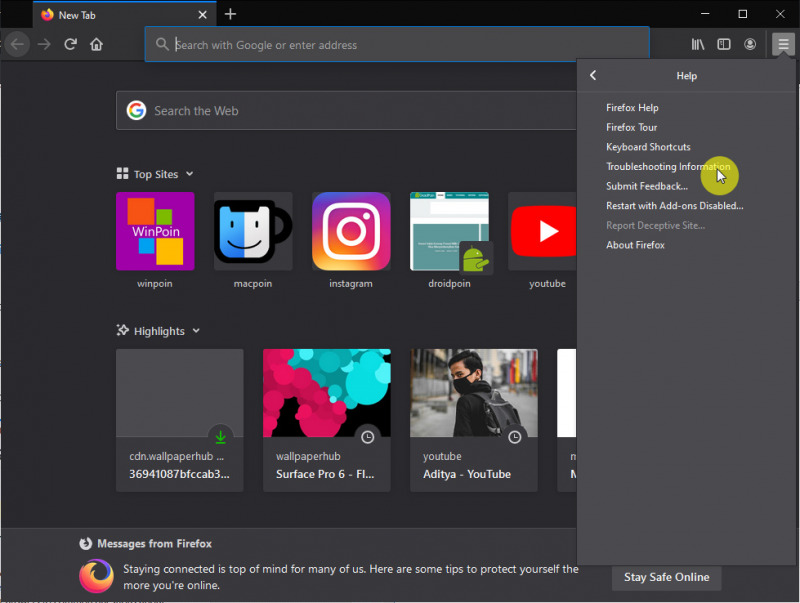
- Kemudian klik opsi Refresh Firefox.
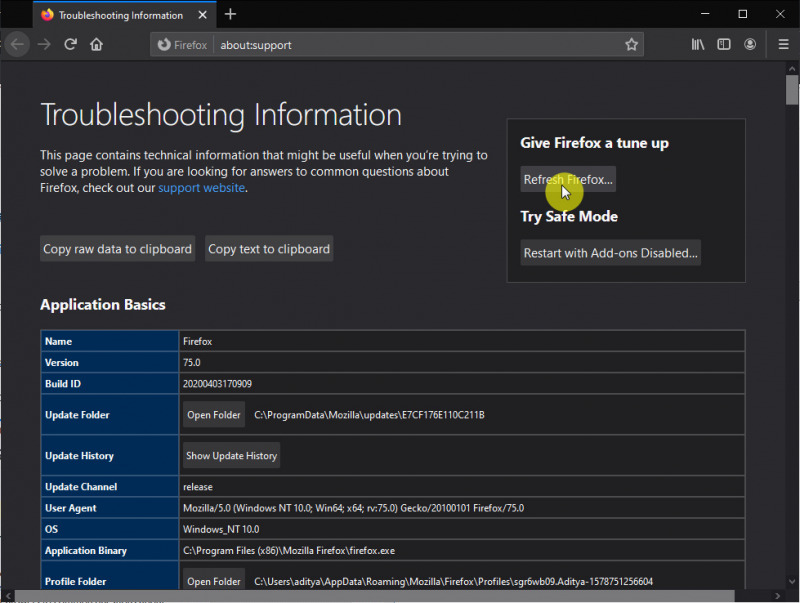
- Akan muncul jendela konfirmasi yang mengatakan bahwa Refresh (sama dengan Reset) ini akan menghilangkan semua add-ons dan kustomisasi yang ada berserta mengembalikan semua pengaturan ke default. Klik opsi Refresh Firefox untuk melanjutkan proses.
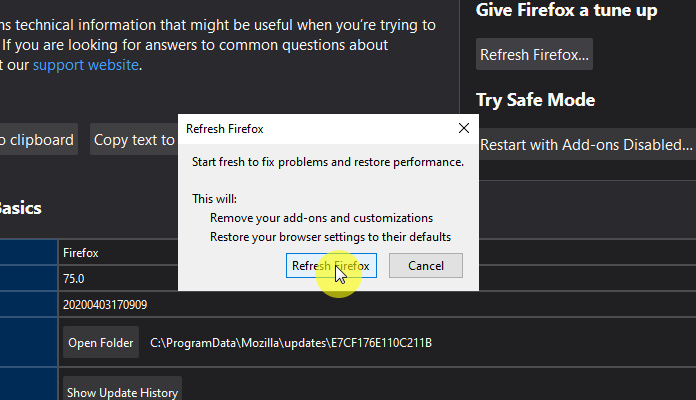
- Tunggu beberapa saat hingga Firefox kembali terbuka berserta konfirmasi bahwa proses reset telah berhasil. Kemudian kamu dapat memilih antara mengembalikan semua jendela dan tab yang terbuka sebelumnya atau memilih salah satu diantaranya.
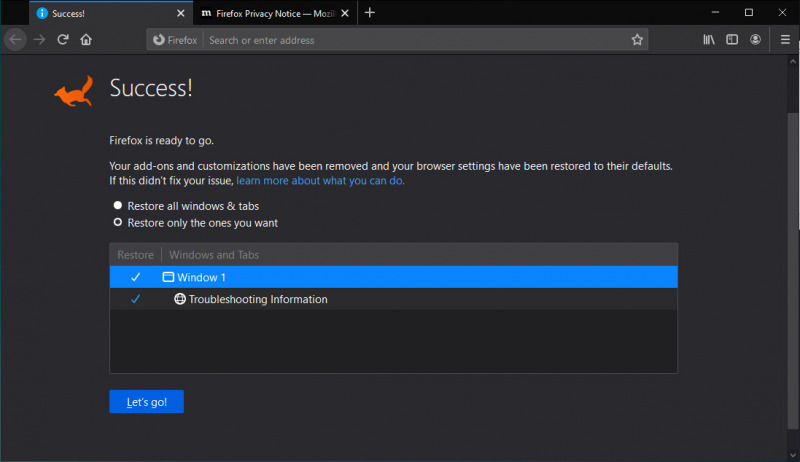 Done.
Done.
That’s it!